
Idan muka tuna da ayyukan sabuntawa da Microsoft ke jagoranta tun daga Windows 7, sakamakon koyaushe yana samun cikas ta al'amuran da ba a zata ba da suka shafi daidaitawa. Ko da yake an warware matsalolin da yawa har zuwan Windows 10, Bukatun Windows 11 sun kasance ainihin ciwon kai tare da batun TPM 2.0. Wannan yana kama da barin babban ɓangaren masu amfani, duk da haka, ana samun mafita koyaushe kuma shine dalilin da ya sa za mu koya muku yadda ake shigar da Windows 11 akan PC mara tallafi.
Ita kanta Microsoft ce ta bude wannan yuwuwar, wadda a shafinta na yanar gizo ta yi magana kan hanyoyi 4 don shigar da sabon tsarin aiki, inda 3 daga cikinsu ke sadaukar da su ga kwamfutoci marasa jituwa.
Me zai faru idan na shigar Windows 11 akan PC mara tallafi?
Bayan watanni 9 da fitar da sabon tsarin aiki na Microsoft tare da buɗe ƙofa a hukumance don tsallake shingen shigarwa, an ba da rahoton matsalolin aiki daban-daban. Duk da haka, tsarin ya yi nasarar taya, don haka yana da daraja ga waɗanda suke so su gwada. Duk da haka, dole ne mu nuna cewa lokacin da ake magana game da shigarwa Windows 11 akan kwamfutar da ba ta da tallafi, yana nufin batutuwan TPM.
Idan kwamfutarka ba ta dace ba ta fuskoki kamar na'ura mai sarrafawa ko adadin ƙwaƙwalwar ajiya da ma'adana da ke akwai, ba za ka iya shigar da Windows 11 ba ko kuma aikin sa zai zama matsala. A wannan ma'anar, la'akari da cewa Windows 11 yana buƙatar aƙalla:
- Processor tare da 2 ko fiye 64-bit cores.
- 4GB na ƙwaƙwalwar RAM.
- 64GB na ajiya.
- UEFI tare da Secure Boot.
Hanyoyin Shigar Windows 11 akan PC mara tallafi
Kamar yadda muka ambata a farkon, Microsoft yayi magana game da hanyoyi 3 don shigarwa Windows 11 akan PC mara tallafi kuma a nan za mu yi dalla-dalla dalla-dalla don ku yi shi cikin sauƙi. Muna ba da shawarar aiwatar da waɗannan matakai a cikin wuraren gwaji ba cikin samarwa ba, wato, akan kayan aikin da ke aiki don wasu ayyuka, kamar keɓaɓɓen kwamfuta ko na aiki. Don waɗannan lokuta, idan suna amfani da Windows 10, yana da kyau a jira don karɓar sanarwar ta Windows Update.
Mayen Shigarwa + Gyaran Rajista
Wannan zaɓi shine ainihin don tilasta haɓakawa daga Windows 10 zuwa Windows 11. Mayen shigarwa ba komai bane illa software na Microsoft wanda ke ɗauke da mu ta ƙaura zuwa sabon tsarin aiki. Koyaya, ana yin wannan daga Sabuntawar Windows akan kwamfutoci masu tallafi. Duk da haka, yana yiwuwa a iya saukar da shi kuma mu sarrafa shi a kan kwamfutarmu don samun Windows 11, kodayake dole ne mu fara gyara Windows Registry.
Ta hanyar gyara wurin yin rajista, za mu tilasta tsarin ya tsallake cak game da tsarin TPM (ko da yake kuna buƙatar samun TPM 1.2 a matsayin ƙarami) da CPU. Duk da haka, ya kamata a lura cewa kuskure a cikin edition zai iya kashe mu aikin shigarwar Windows da kuke da shi a halin yanzu.
Mataki na farko shine buɗe Editan rajista na Windows kuma don wannan, latsa haɗin maɓallin Windows+R, rubuta Regedit a cikin taga mai buɗewa kuma danna Shigar.
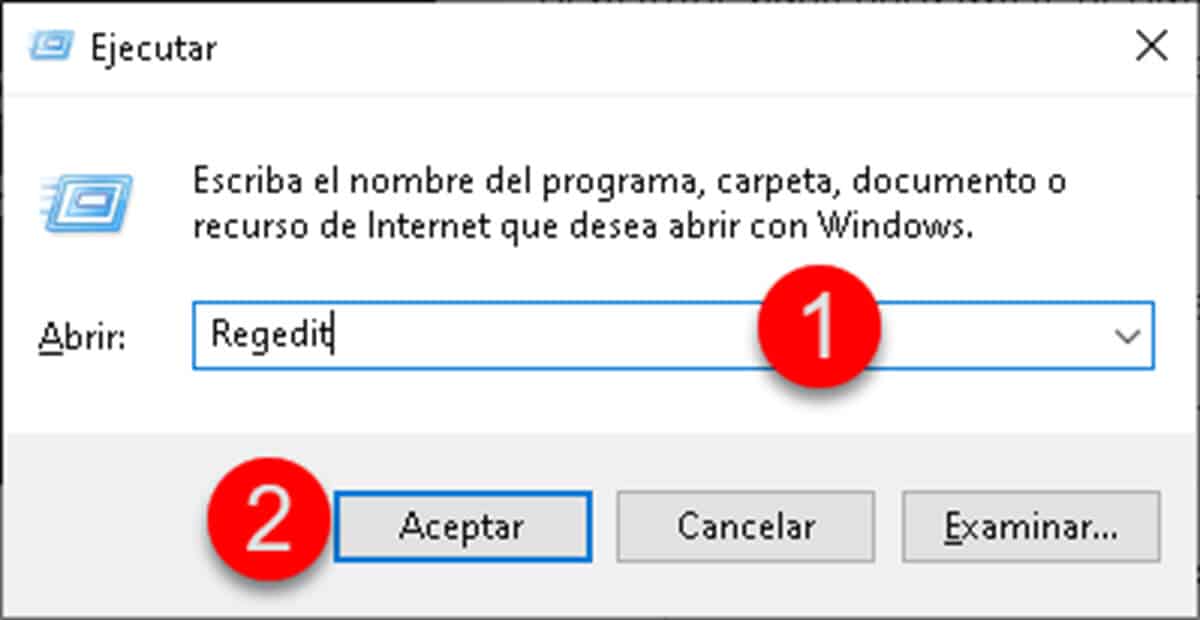
Wannan zai nuna nan da nan Editan Edita.
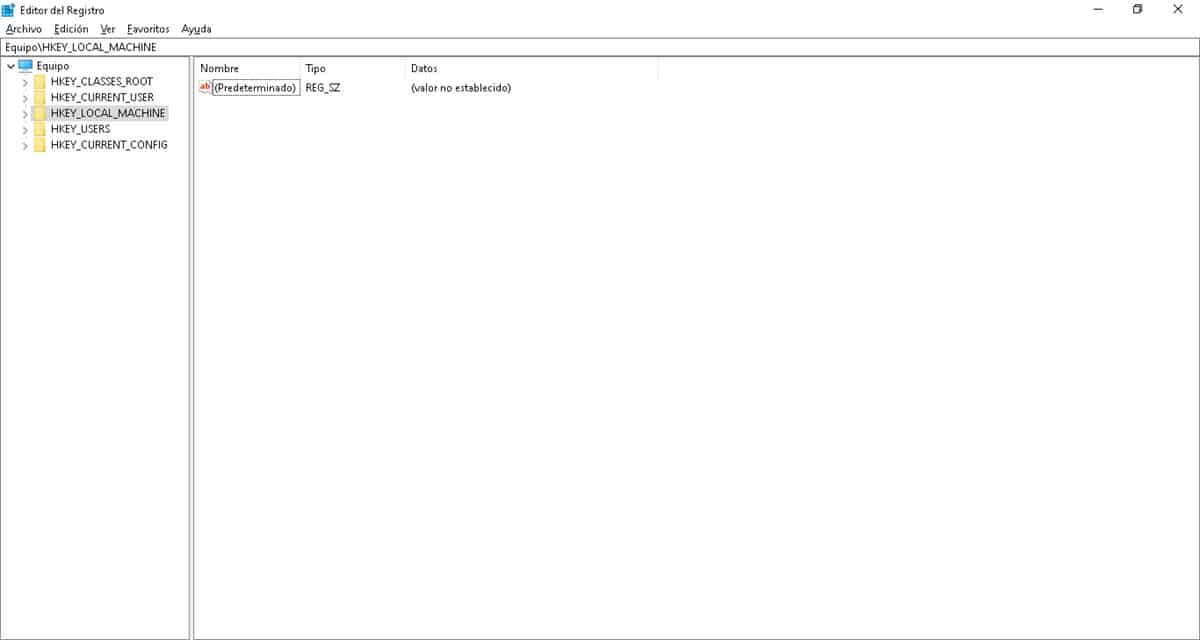
Kuna buƙatar bin hanyar zuwa maɓallin rajista mai zuwa:
HKEY_LOCAL_MACHINESYSTEMSetupMoSetup
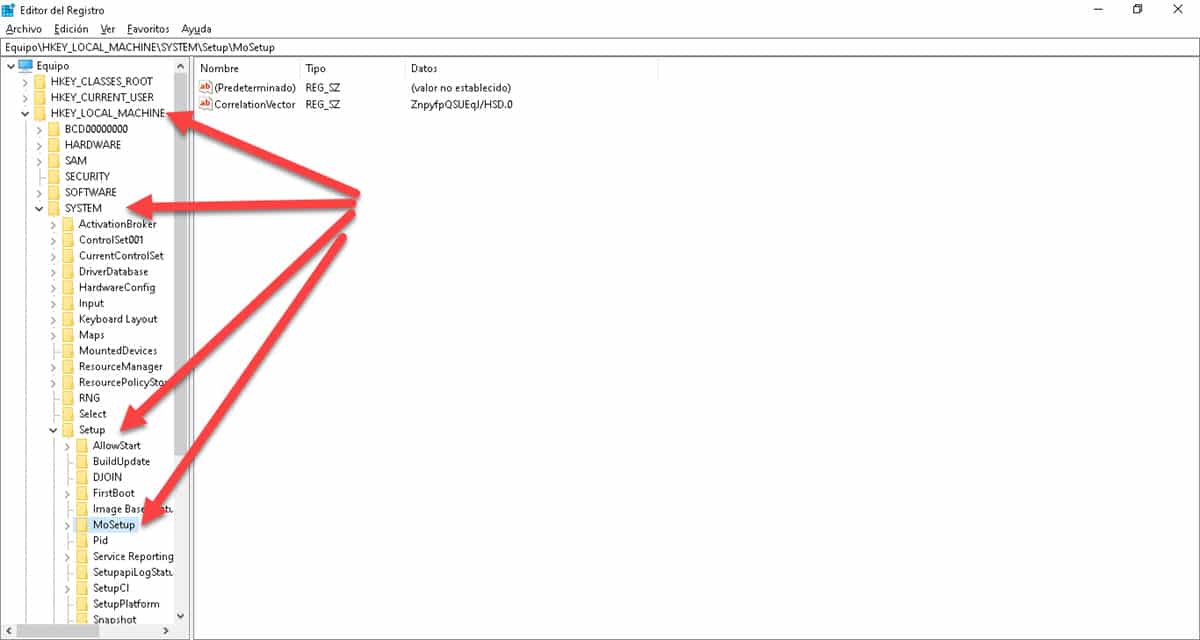
Da can, danna dama akan sarari mara komai a gefen dama na taga, zaɓi zaɓin "Sabon" sannan danna "DWORD (32 Bit)".
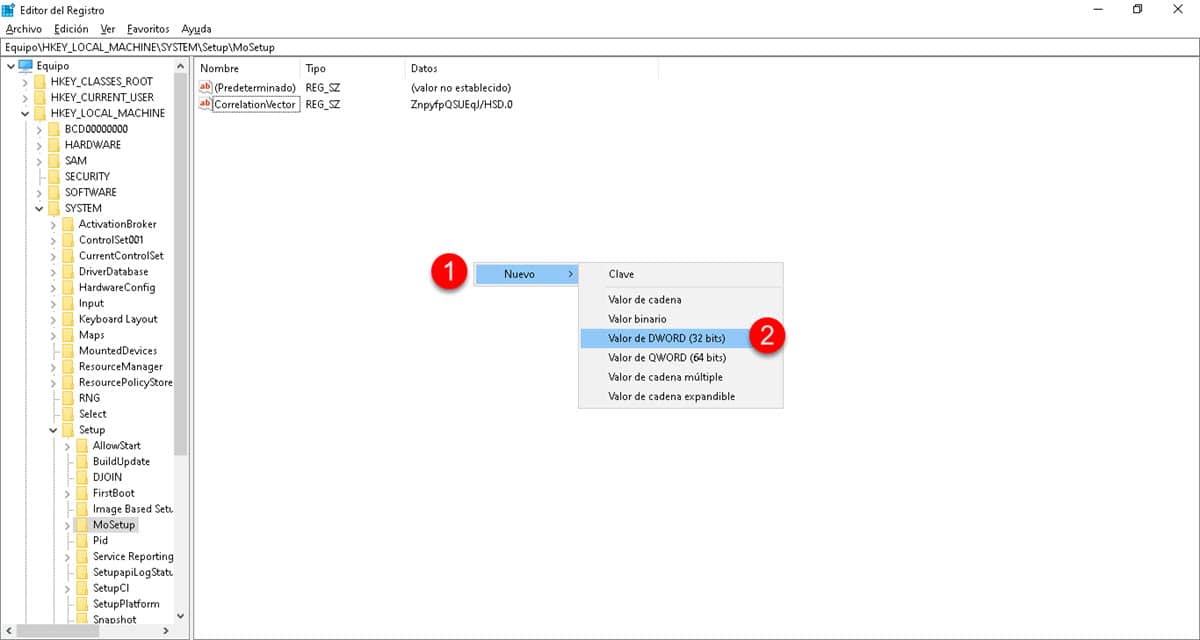
Dole ne sunan ya kasance kamar haka Bada HaɓakaTare daBa a Tallafawa TPMOrCPU da Ƙimar 1.
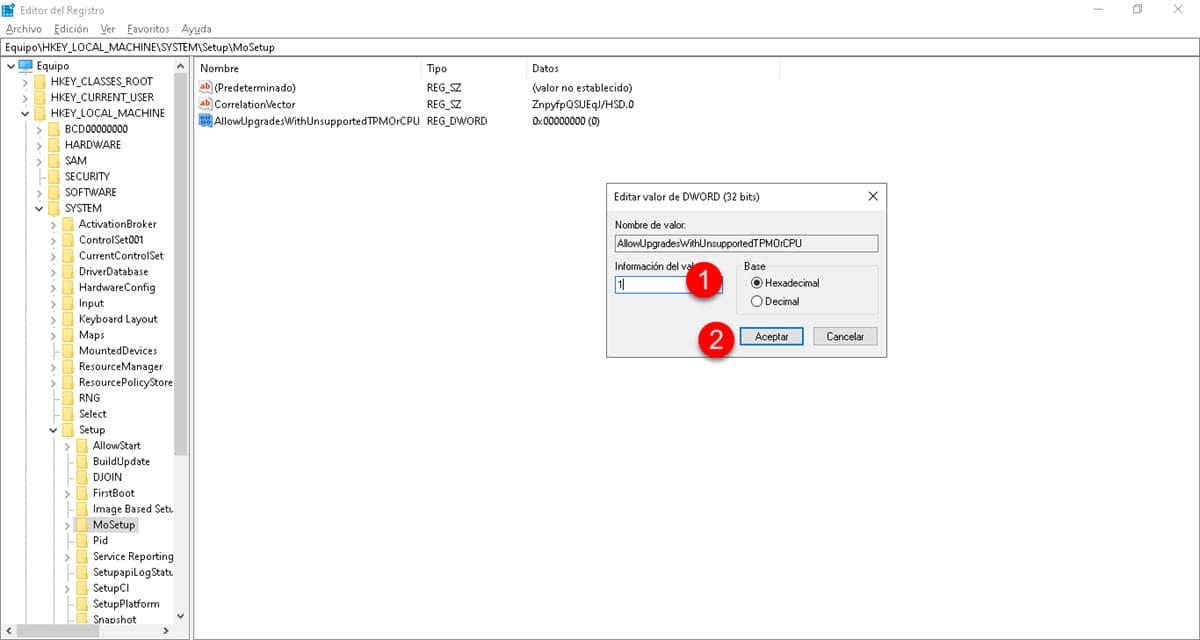
Bayan an gama, fita Registry Editan sannan kuma sake kunna kwamfutarka.
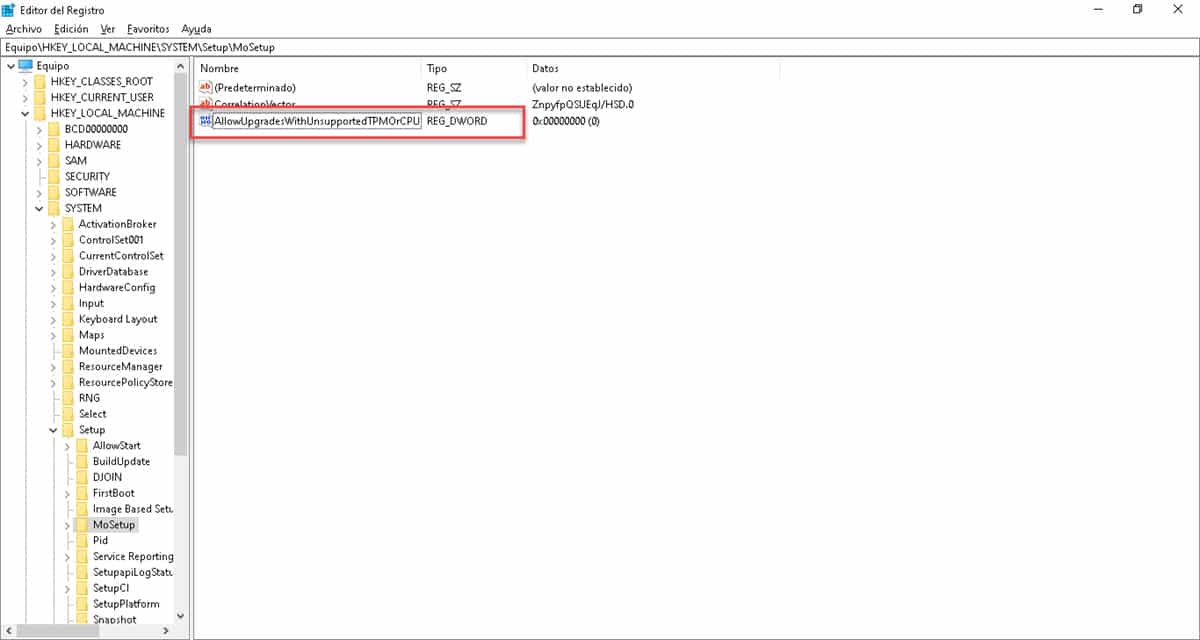
Da zarar waɗannan matakan sun cika, to ci gaba don zazzage Wizard ɗin shigarwa.
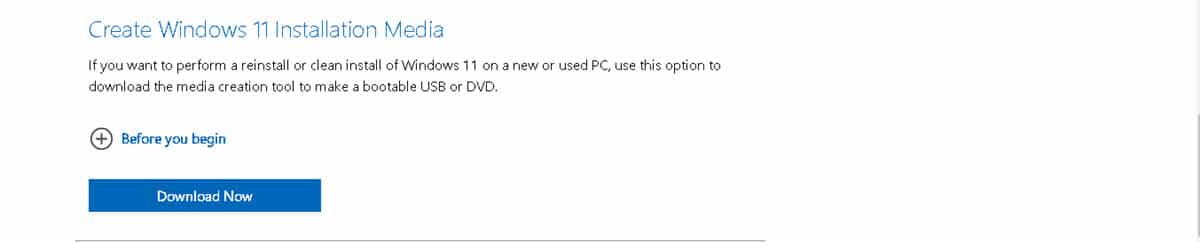
Lokacin gudanar da shi, yi shi tare da izinin gudanarwa, kwamfutar za ta sake farawa kuma tsarin sabuntawa zai fara. Amfanin yin sabuntawa daga mayen shine cewa zaku sami damar adana fayilolinku, maimakon share komai da yin sabon shigarwa.
Ƙirƙirar kafofin watsa labarai na shigarwa na USB
Don shigar da Windows 11 akan PC mara tallafi daga kebul na USB, kwamfutar zata buƙaci samun tsarin TPM aƙalla sigar 1.2.. Bugu da kari, ya kamata a lura da cewa tare da wannan inji, ba za a yi cak game da CPU, don haka ba za ka iya gyara da rajista.
Da farko, bi wannan mahadar kuma zazzage kayan aikin Media na Creation na Windows 11. Da zarar kana da shi akan PC ɗinka, gudanar da shi don nuna mayen ƙirƙirar mai jarida.
Karɓi sharuɗɗa da sharuɗɗa.
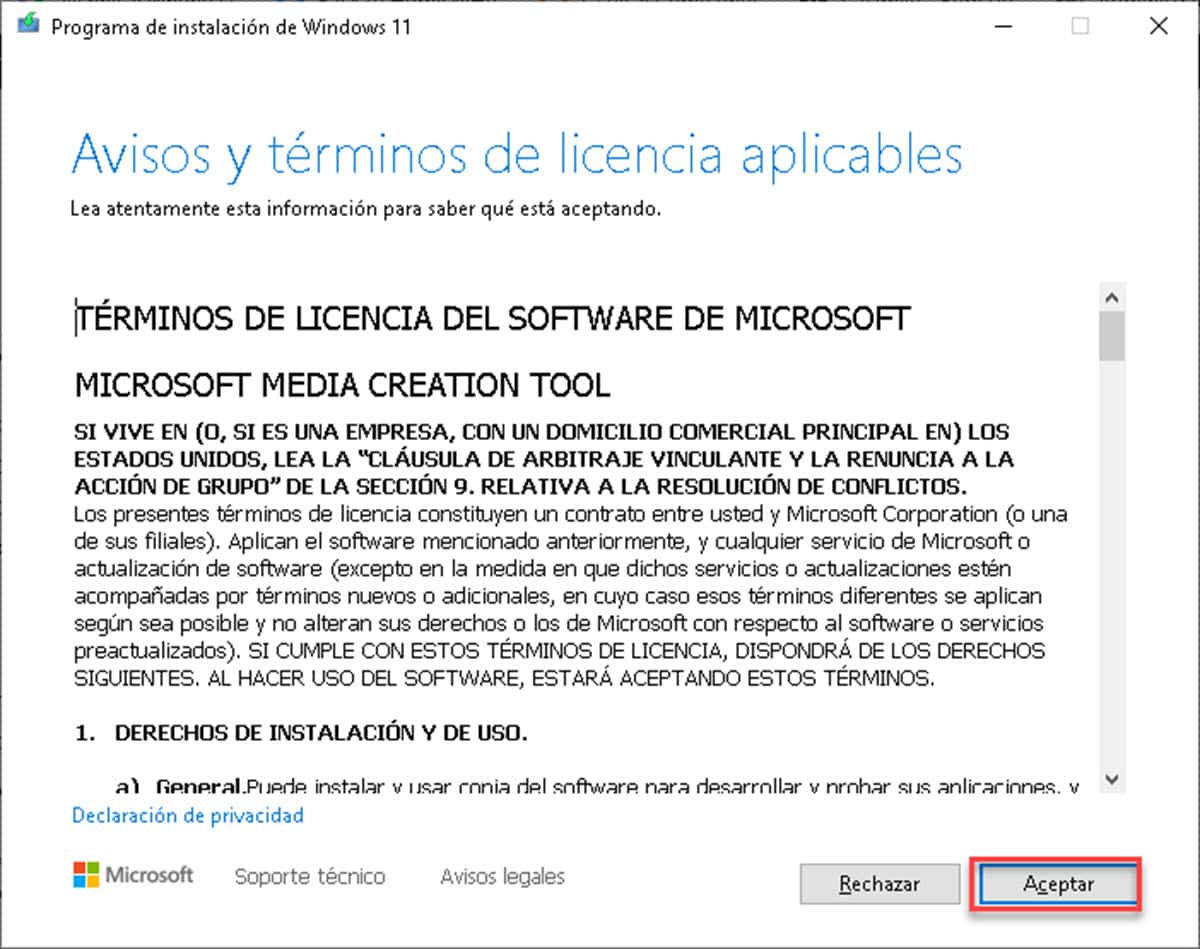
Tabbatar da harshen ku da yaren madannai.
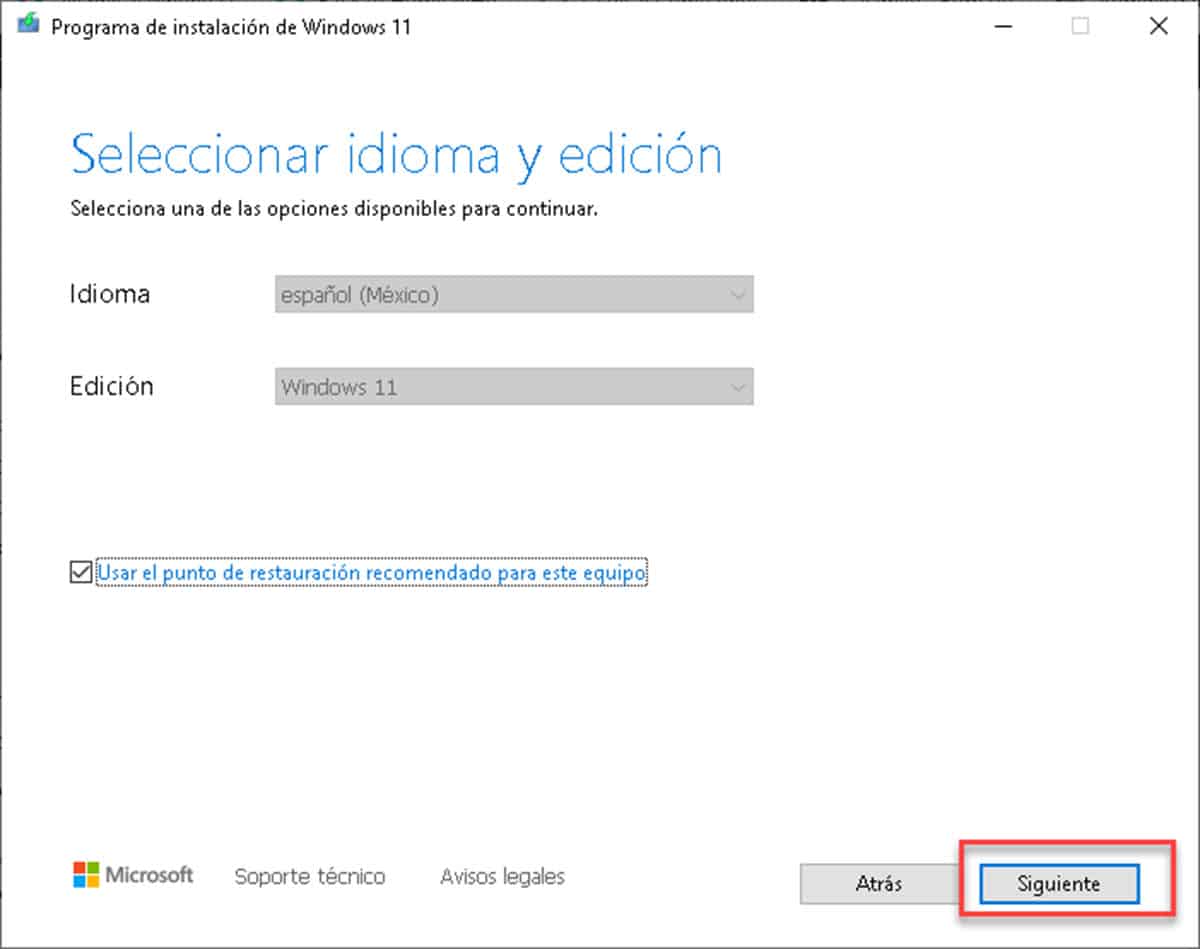
A kan allon don zaɓar waɗanne kafofin watsa labaru don amfani, zaɓi «usb flash drive".
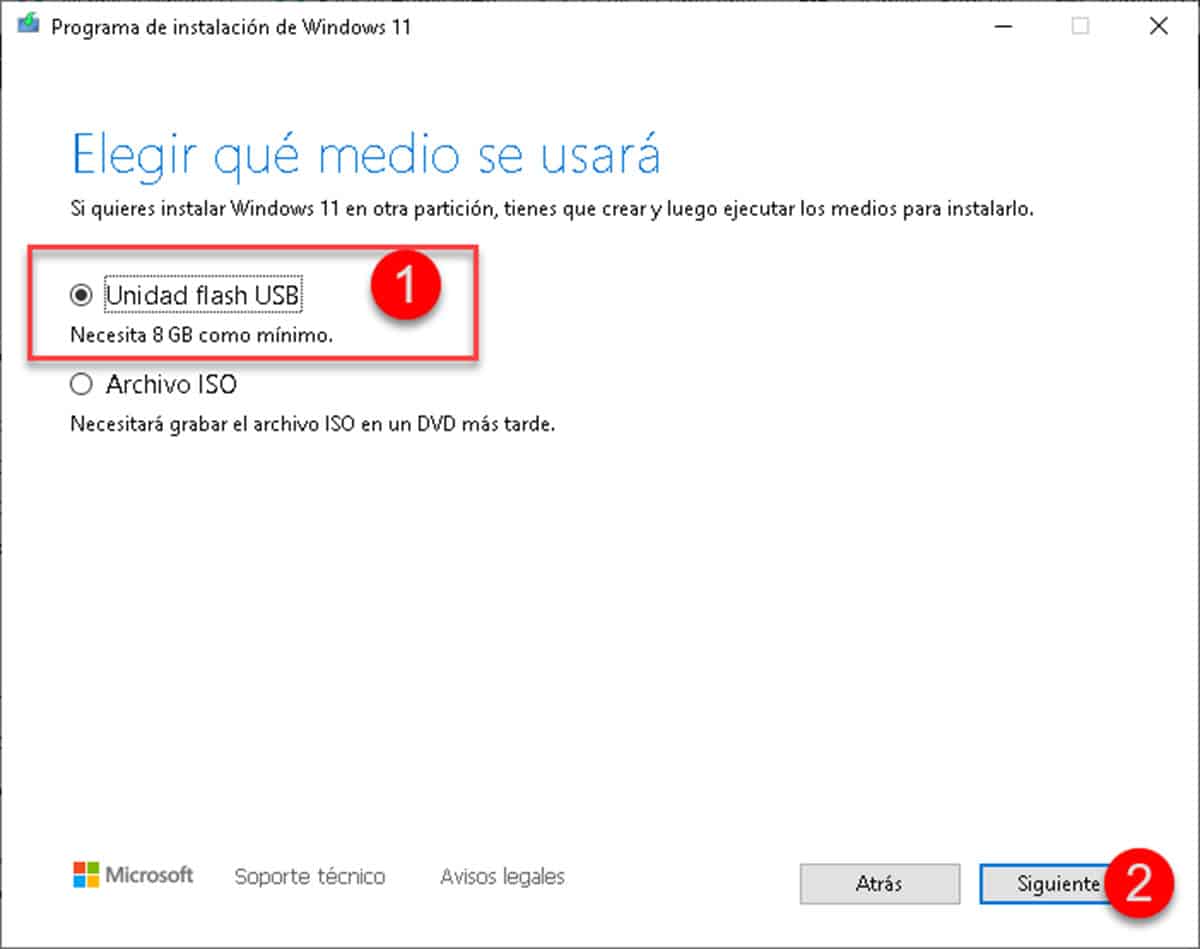
Zaɓi sashin ajiya a cikin jerin kuma danna "Na gaba" don fara zazzage tsarin aiki da haɗa shi cikin sandar USB.. Da zarar an gama aikin, kawai za ku sake kunna kwamfutar daga ƙwaƙwalwar USB don fara shigar da Windows 11.
Ƙirƙirar matsakaicin shigarwa tare da Rufus

Wani madadin da aka ba da shawarar sosai shine amfani da aikace-aikacen Rufus. Wannan kayan aiki ya daɗe yana zama abin ado na ƙwararru don duk abin da ya shafi shigar da tsarin aiki, duka Linux da Windows. A cikin sabon sigar sa na baya-bayan nan, ya haɗa da yuwuwar shigarwa Windows 11 akan PC mara tallafi, yana tsallake abubuwan da ake buƙata ta atomatik.
Don amfani da wannan hanyar, dole ne ku bi wannan hanyar y gungura zuwa kasan shafin da aka ba ku don zazzage hoton ISO. Ya kamata a lura da cewa za ka iya samun shi daga Windows Media Creation Tool, zabi da "ISO File" zaɓi.
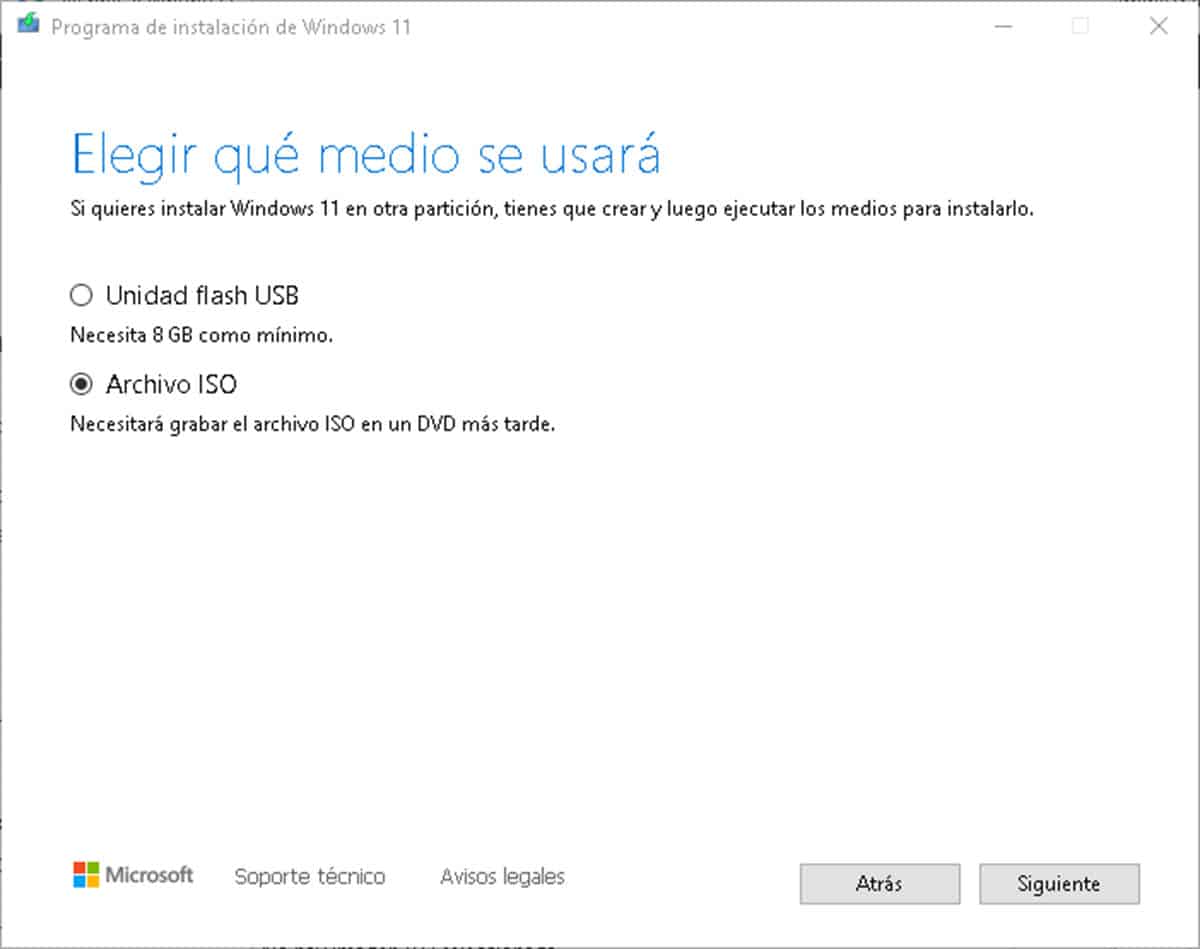
Lokacin da kake da hoton ISO akan kwamfutarka, bi wannan mahadar don sauke Rufus. Aikace-aikacen yana ba da zaɓuɓɓuka biyu, ɗaya wanda zaka iya sakawa da kuma wani mai ɗaukar hoto, zaɓi wanda yafi dacewa da bukatunka.

Da zarar kun sauke shi, kunna shi kuma danna maɓallin "Zaɓi". don zaɓar hoton ISO Windows 11 wanda kuka zazzage a baya.

Bayan haka, Bari mu je wurin mafi mahimmanci, wanda shine shigar da Zaɓuɓɓukan Hoto kuma zaɓi "Extended Windows 11 Installation".
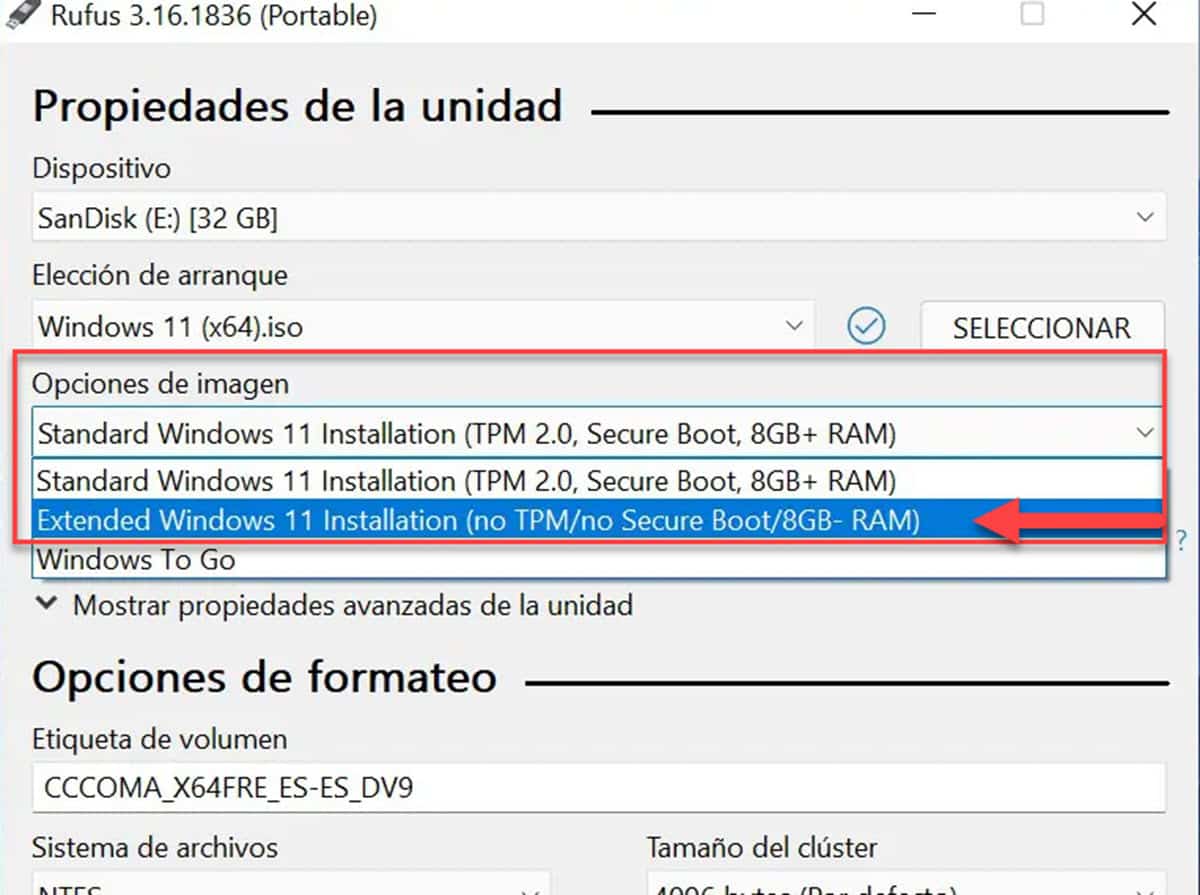
Wannan shine aikin da Rufus yayi don ƙirƙirar kebul na shigarwa wanda kuma ke iya tsallakewa Windows 11 tabbaci, don haka kuna iya samunsa akan kwamfutoci marasa jituwa. A ƙarshe, danna maɓallin "Fara" don aiwatar da ƙirƙirar kebul ɗin bootable.
Lokacin da aka gama, kawai za ku fara kwamfutar daga ƙwaƙwalwar USB kuma ku bi matakan shigar da Windows 11.